怎样禁止win10系统更新 怎么取消win10系统自动更新
更新时间:2023-03-10 11:02:59作者:xinxin
很多用户在日常操作win10电脑的过程中,也时常会遇到桌面上弹出更新系统的窗口提示,可是大多用户由于不想要对当前版本的win10系统进行更新,因此就需要将自动更新功能关闭,那么怎样禁止win10系统更新呢?以下就是小编告诉大家的取消win10系统自动更新设置方法。
具体方法:
1、打开控制面板:【开始】->【Windows系统】->【控制面板】。

2、单击管理工具:找到并单击【管理工具】。

3、双击服务:在【管理工具】界面,找到并双击【服务】。

4、找到更新服务:在【服务】列表中,找到【WindowsUpdate】系统更新服务。
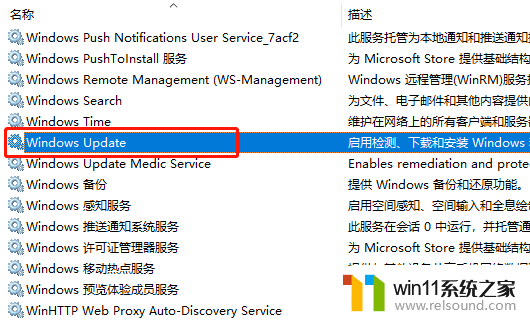
5、选择属性:在【WindowsUpdate】服务上,点击鼠标右键,选择【属性】。
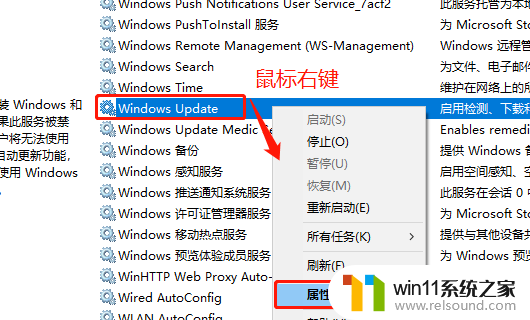
6、禁用服务:选择【启动类型】=禁用,点击【停止】更新服务,点击【确定】保存修改即可。
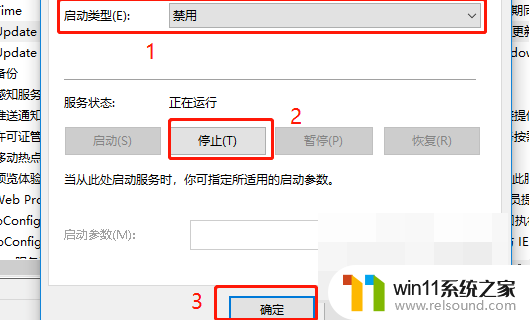
关于取消win10系统自动更新设置方法就和大家简单介绍到这了,还有不清楚的用户就可以参考一下小编的步骤进行操作,希望能够对大家有所帮助。















